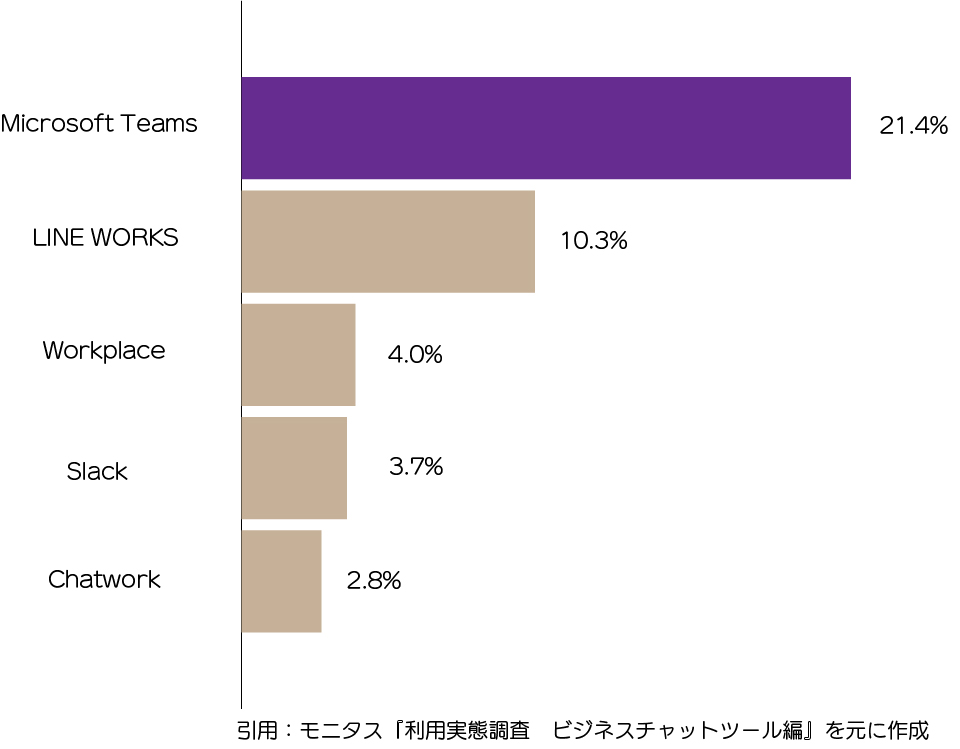今回の内容
ビジネスチャットを使っている人は、会議中にチャットの通知ポップアップがきて、内容の一部が見えてしまったことはないでしょうか。人事や相談事など、非公開な内容をやりとりする部門の方であれば通知設定は気を付けたいところです。今回はMicrosoft Teamsの通知設定について共有いたします。
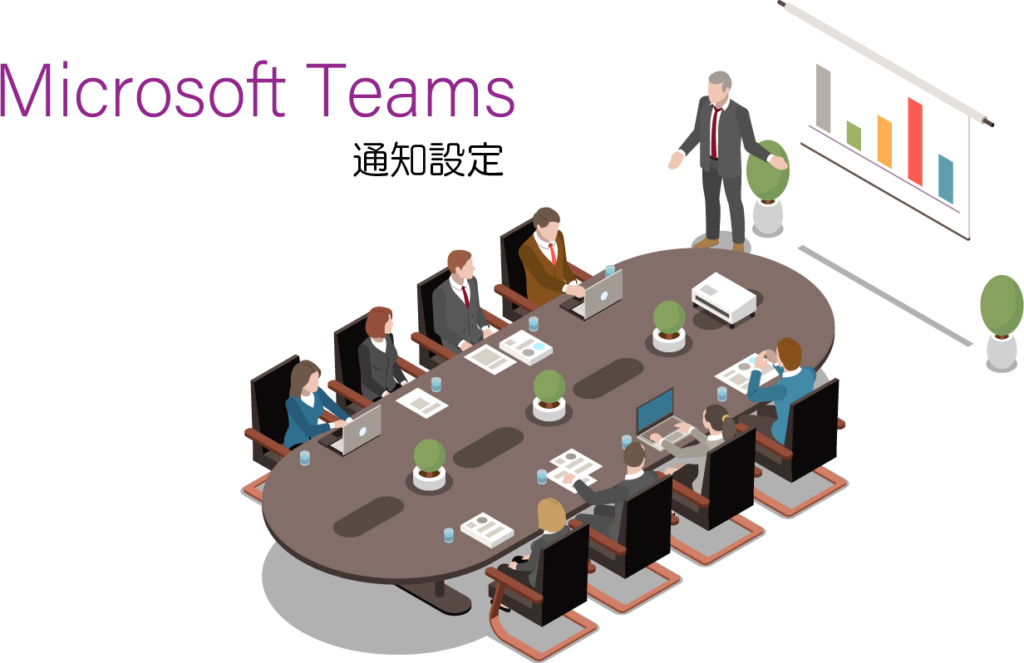
設定方法
Teams画面右上のアイコンをクリック
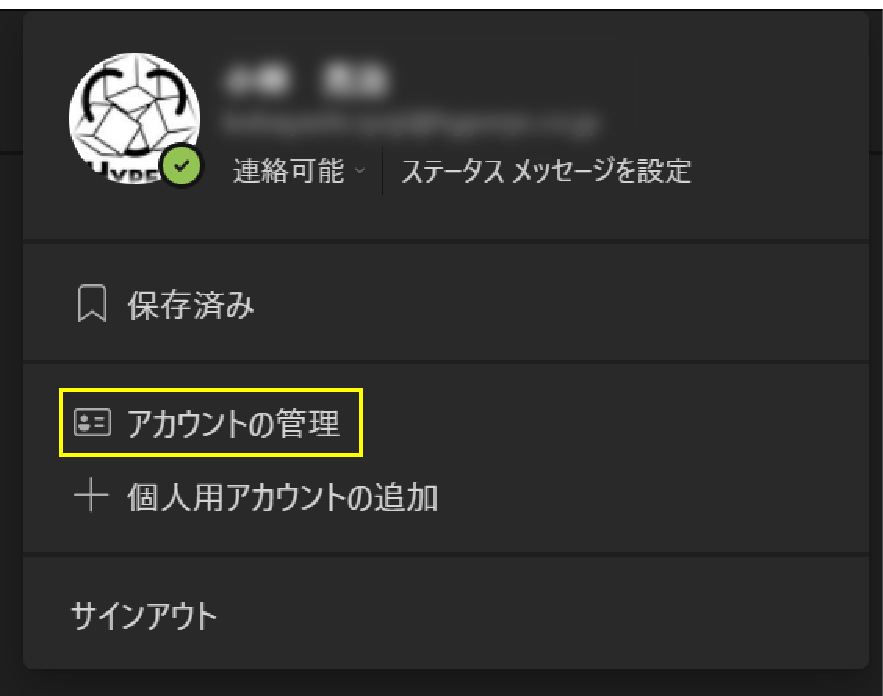
この画面が出たら、アカウントの管理をクリック
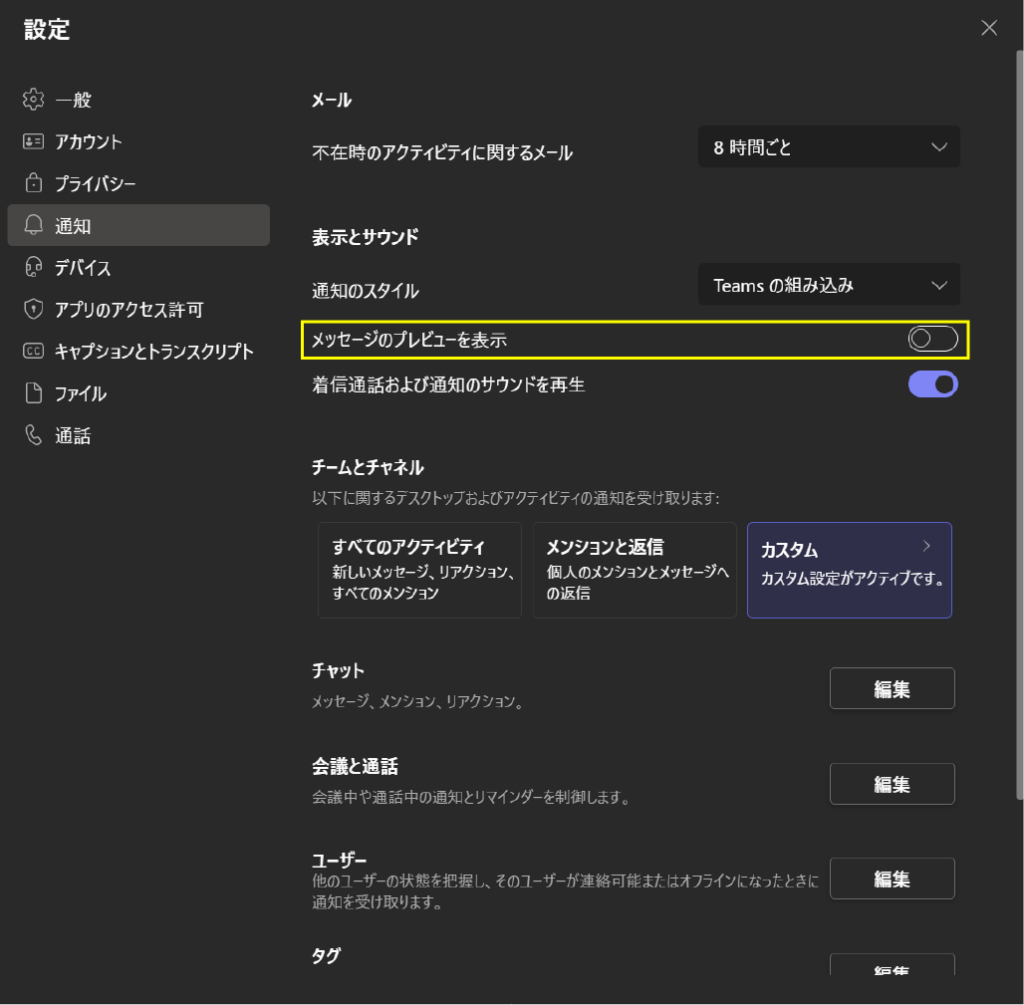
設定画面の左側メニューから通知を選択し、メッセージのプレビューを表示 のチェックを外す。これだけでOKです。
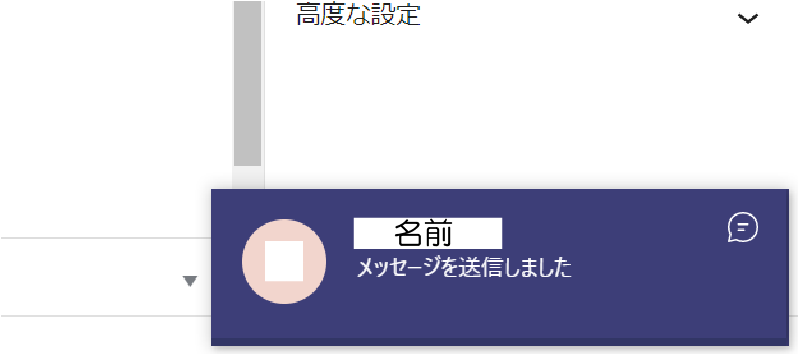
実際のポップアップ通知ですが、このようにテキスト内容は表示されず「メッセージを送信しました」となります。
テキストコミュニケーションの多くがメールからビジネスチャットに移行された今、知っておいて損のない設定ではないでしょうか。
関連記事
 MicrosoftTeamsユーザーに朗報!月1更新されるMicrosoft 365のマニュアルをダウンロードできるサービス「ManualLook みちびきBot」の取り扱い始めました。
MicrosoftTeamsユーザーに朗報!月1更新されるMicrosoft 365のマニュアルをダウンロードできるサービス「ManualLook みちびきBot」の取り扱い始めました。
 Microsoft障害発生。プランBでビジネスを止めない
Microsoft障害発生。プランBでビジネスを止めない
ビジネスチャット【ツール別利用率ランキング 従業員数1,000名以上の会社の場合】